Met de lancering van iOS 12 waren veel ervaren gebruikers enthousiast over de nieuwe Shortcuts-app, omdat ze hiermee taken op iOS kunnen automatiseren, iets wat voorheen niet mogelijk was. Een van de beste dingen van snelkoppelingen is dat u niet hoeft te leren om uw eigen snelkoppelingen te maken, omdat u vooraf gemaakte snelkoppelingen kunt downloaden en installeren om zelf van deze functies te genieten..
Een van deze vooraf gemaakte snelkoppelingen is de "Social Media Downloader" of SDM-snelkoppeling waarmee gebruikers video's kunnen downloaden van sociale mediaplatforms zoals Instagram en Twitter. Dus als dit iets is dat u interesseert, kunt u als volgt video's downloaden van sociale mediaplatforms zoals Instagram en Twitter met behulp van snelkoppelingen in iOS 12.
Download video's van Instagram en Twitter
Voordat we met deze tutorial beginnen, zou ik willen vermelden dat je nooit de video's van iemand anders op je eigen social media-platform mag gebruiken zonder expliciete toestemming van hen. Deze snelkoppeling is bedoeld om te worden gebruikt om uw eigen gegevens van deze sites te krijgen, of misschien voor educatieve doeleinden, zoals een klasrapport of project, maar gebruik de functie nooit om auteursrechtelijk beschermde inhoud te downloaden of de privacy te schenden. Laten we, met dat uit de weg, eens kijken hoe u deze snelkoppeling kunt gebruiken.
- Download en installeer eerst de Shortcuts-app uit de App Store als je dat nog niet hebt gedaan.
2. Nadat u de app heeft geïnstalleerd, klikt u op de link om de snelkoppeling voor het downloaden van sociale media te downloaden. Om dat te doen, tik eerst op de knop "Snelkoppeling ophalen" en tik vervolgens op "Openen".
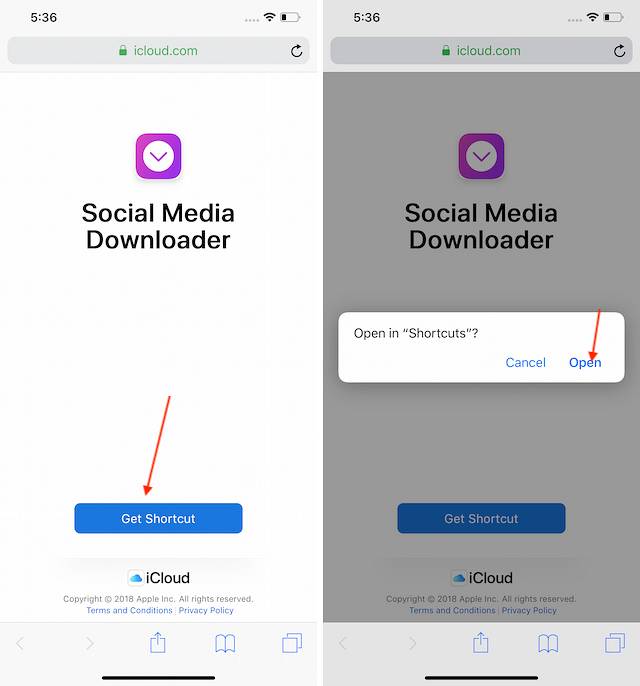
3. Nu je de snelkoppeling op je apparaat hebt geïnstalleerd, open je Twitter of Instagram op je telefoon. Ik ga Twitter gebruiken voor deze tutorial.
4. Stel dat je een tweet met een ingesloten video hebt gevonden. Tik op de deelknop en selecteer vervolgens de optie "Tweet delen via ...".
 4. Selecteer Snelkoppelingen in het menu Delen. Als het niet wordt weergegeven in het deelmenu, tik dan op "Meer" en schakel het in.
4. Selecteer Snelkoppelingen in het menu Delen. Als het niet wordt weergegeven in het deelmenu, tik dan op "Meer" en schakel het in.
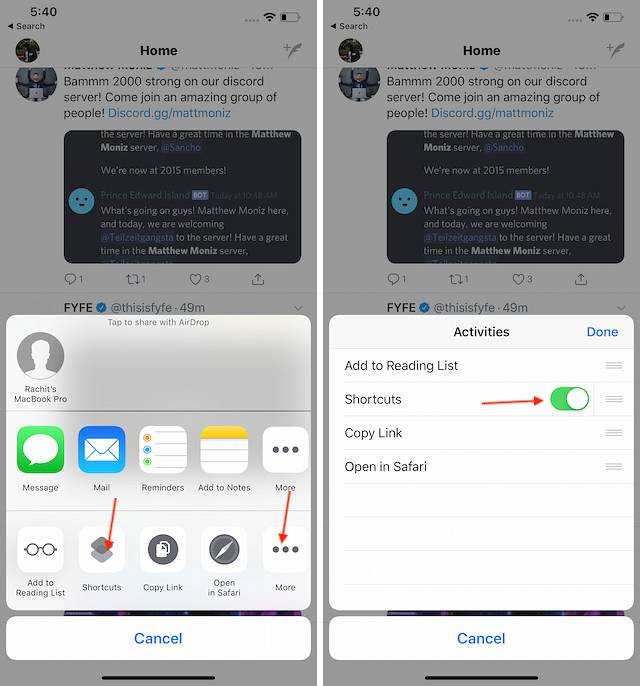
5. Selecteer op de volgende pagina de snelkoppeling "SDM" die we hebben toegevoegd. Het zal zijn stappen doorlopen, dus maak je geen zorgen als je het op zichzelf ziet werken. Nadat het de link heeft geparseerd, krijgt u de opties voor videokwaliteit. Kies degene die u wilt downloaden.
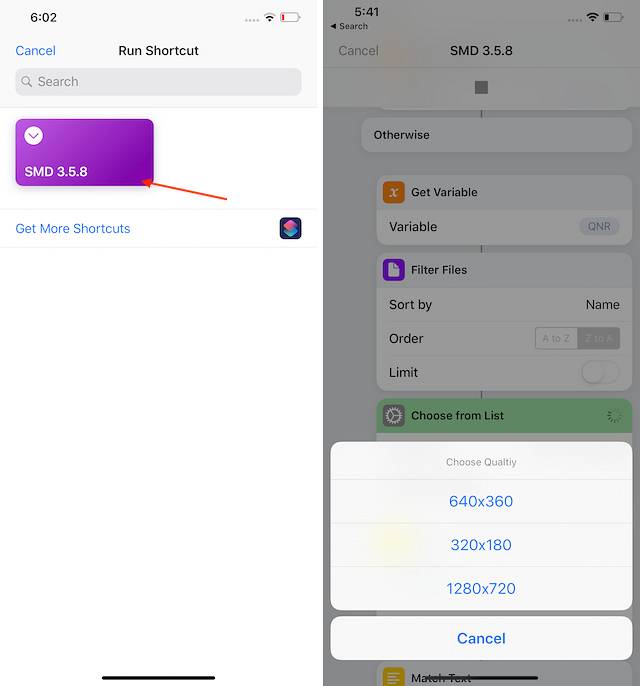
Dat is alles, de video wordt automatisch gedownload en toegevoegd aan uw Foto's-app. Met deze snelkoppeling kunt u elke ingesloten video downloaden. Is dit geen handige manier om video's te delen met je WhatsApp-groep of ze offline te bekijken?.
ZIE OOK: Een kanaal maken in IGTV
Download eenvoudig sociale media-video's op uw iPhone
De nieuwe Shortcuts-app is behoorlijk krachtig. De enige snelkoppeling die ik hier laat zien, geeft u slechts een glimp van de mogelijkheden. Als u meer van dit soort tutorials wilt zien, kunt u hieronder reageren om het ons te laten weten. Ook als u problemen heeft om dit te laten werken, stel dan uw vragen en wij helpen u graag verder.
 Gadgetshowto
Gadgetshowto



![Evolutie van Pinterest van 2010 tot 2012 [PICS]](https://gadgetshowto.com/storage/img/images/evolution-of-pinterest-from-2010-to-2012-[pics].jpg)